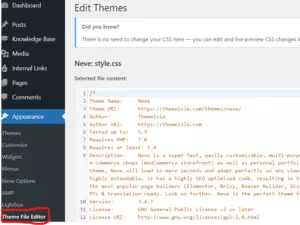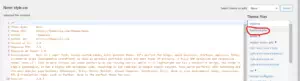2 Mar, 2024
3 menit
Jika sebelumnya kita sudah membahas Cara Menambahkan Kode Header WordPress Tanpa Plugin, maka kali ini kita akan membahas Cara Menambahkan Kode Footer WordPress Tanpa Plugin.
Apabila kalian ingin menambahkan kode di header, kalian bisa mengikuti tutorial di halaman ini: Cara Menambahkan Kode Header WordPress Tanpa Plugin Terbaru
Ketika kalian sudah menggunakan terlalu banyak plugin WordPress, mungkin kalian perlu mengurangi penggunaan plugin sehingga loading website kalian tidak terlalu lama.
Kabar baiknya, untuk menambahkan kode header di WordPress, kalian bisa melakukannya tanpa harus menggunakan plugin tambahan sama sekali, dan cara melakukannya pun terbilang mudah.
Yang Perlu Kalian Miliki Sebelum Menambahka Kode Footer WordPress Tanpa Plugin
- Website berbasis CMS WordPress
- Akses dashboard WordPress, atau akses file manager di hosting/FTP/SFTP
- Menggunakan child theme (alternatif, sehingga jika kalian melakukan update theme, kode tambahan kalian tidak menghilang)
- Kode yang akan ditambahkan ke Footer
Cara Menambahkan Kode Footer WordPress Tanpa Plugin
1. Melalui Dashboard WordPress
- Login ke dashboard WordPress, biasanya bisa langsung diakses melalui https://namaweb.site/wp-admin
- Di halaman dashboard WordPress, buka menu Appareance/Tampilan
- Pilih sub-menu Theme File Editor
- Ketika muncul notifikasi edit file, pilih opsi I Understand untuk melanjutkan proses perubahan pada script theme kalian
- Selanjutnya buka file Function.php yang ada di theme WordPress
- Paste kode berikut di baris akhir file functions.php
/* Tulis deskripsi kode supaya mudah dicari ketika pengeditan berikutnya */
add_action('wp_footer', 'nama_fungsi');
function nama_fungsi(){
?>
TEMPEL KODE KALIAN DISINI
<?php
};- Setelah kode ditambahkan, simpan perubahan dan Clear Cache WordPress kalian jika menggunakan plugin Cache.
2. Melalui File Manager
- Login ke web hosting kalian (cPanel, Plesk, Webuzo, dll), kemudian buka file manager
- Buka folder instalasi WordPress kalian (cPanel berada di folder public_html)
- Didalam folder instalasi WordPress, buka folder WP-Content/Themes
- Pilih folder Theme kalian, disini menggunakan theme NEVE
- Cari file functions.php, kamudian klik kanan dan edit
- Tambahkan kode berikut di baris akhir file functions.php, kemudian simpan
/* Tulis deskripsi kode supaya mudah dicari ketika pengeditan berikutnya*/
add_action('wp_footer', 'nama_fungsi');
function nama_fungsi(){
?>
TEMPEL KODE KALIAN DISINI
<?php
};- Setelah disimpan, clear cache pada WordPress kalian apabila kalian menggunakan plugin cache.
Menambahkan Kode Footer WordPress Tanpa Plugin Pada Halaman Tertentu
Jika kalian ingin menambahkan kode footer di halaman tertentu saja, misalnya di halaman utama saja, maka kalian perlu mengubah kode yang ditambahkan ke file functions.php.
Menambahkan Kode Header Hanya di Halaman Utama
/* Tulis deskripsi kode supaya mudah dicari ketika pengeditan berikutnya*/
add_action('wp_footer', 'nama_fungsi');
function nama_fungsi(){
if(is_front_page()) { ?>
TEMPEL KODE KALIAN DISINI
<?php }
};Menambahkan Kode Header di Halaman atau Pos Tertentu
Jika kalian ingin menambahkan kode footer di artikel tertentu, misalnya dengan ID artikel 67243 dan 72433, maka kalian bisa menggunakan kode berikut
/* Tulis deskripsi kode supaya mudah dicari ketika pengeditan berikutnya*/
add_action('wp_footer', 'nama_fungsi');
function nama_fungsi(){
if(is_single(67243,72433)) { ?>
TEMPEL KODE KALIAN DISINI
<?php
};*Ubah 67243,72433 menjadi ID Pos atau Halaman kalian.
Terima kasih telah berkunjung ke WPGan.com dan membaca Cara Menambahkan Kode Footer WordPress Tanpa Plugin. Dapatkan saldo $100 di Vultr gratis untuk uji coba VPS dari [Halaman Ini]